Van Selena KomezBijgewerkt op november 21, 2016
"Ik reis elke week vrij goed. Ik download een favoriete film van YouTube op de computer, hoe kopieer ik die naar mijn Samsung Galaxy S7-telefoon? Ik wil deze video's bekijken tijdens mijn reis." -Alice
"Ik koop een nieuwe Galaxy S7-telefoon om mijn iPhone 6 te vervangen. Hoe dan ook, mijn favoriete nummers nog steeds op de iTunes-afspeellijst, hoe de nummers naar mijn nieuwe apparaat te exporteren?"-Tina
Samsung Galaxy S7-telefoon is een van de meest populaire telefoons voor mobiele apparaten van Samsung onder Android-gebruikers. Het is een telefoon die geschikt is voor zowel werk als ontspanning. De S7 wordt geleverd met een 32GB-opslagcapaciteit en bevat de hoogwaardige camera en de mediabestanden spelersysteem. Het lijdt dus geen twijfel dat Samsung-klanten graag muziek willen downloaden en muziek willen afspelen, video's op de Samsung Galaxy S7 om overal van de entertainmenttijd te genieten, mediabestanden met vrienden te delen.
Hoe Samsung Galaxy S7 op een computer te beheren
Om dat perfect te doen, heb je een speciaal programma nodigSamsung Galaxy S7 Manager,dat is een handige Samsung data manager tool om bestanden voor Samsung Galaxy S7 beheren op de computerHet helpt bij het overbrengen en beheren van muziek / video's / foto's voor Samsung Galaxy S7, overdracht van bestanden tussen iTunes en Samsung Galaxy S7, overdracht van bestanden tussen computer en Samsung Galaxy S7, overdracht van bestanden tussen iOS / Android-apparaat en Samsung Galaxy S7, beheer van contacten / berichten op Samsung Galaxy S7. bovendien Samsung Galaxy S7 Manager compatibel met bijna alle modellen Samsung-telefoons, zoals Galaxy S7 / S6 / S5 / S4, Note 5 / Note 4 / Note 3, A9 / A8 / A7, enz. .


Deel 1: video's overzetten van computer naar Samsung Galaxy S7
Start Samsung Galaxy S7 Manager en sluit uw Samsung Galaxy S7 aan op de computer. Uw Samsung-telefoon wordt gedetecteerd en weergegeven in het primaire venster.

Stap 1.Selecteer het tabblad Video's. Zodra uw media is geladen, klikt u op Toevoegen> Bestand toevoegen of Map toevoegen.

Stap 2.Dit opent het venster van uw bestandsbrowser, waaruit u video's kunt selecteren om te importeren vanaf uw computer. Alle geïmporteerde video's kunnen worden bekeken met de ingebouwde speler. U kunt eenvoudig video's van de computer naar de Samsung Galaxy S7 slepen en neerzetten.


Deel 2: video's van iTunes naar Samsung Galaxy S7 overzetten
Start Samsung Galaxy S7 Manager en sluit uw Samsung Galaxy S7 aan op de computer. Uw Samsung-telefoon wordt gedetecteerd en weergegeven in het primaire venster.
Stap 1. Klik simpelweg op Transfer iTunes Media to Device in de hoofdinterface of zoek de Transfer iTunes to Device optie onder Toolbox> Transfer Tools sectie.

Stap 2.Controleer opties en begin met het kopiëren van video's van iTunes naar Samsung Galaxy S7. Alle iTunes-bestanden worden gescand en worden weergegeven in verschillende categorieën, zoals muziek, films, podcasts en anderen. Standaard worden alle bestandstypen geselecteerd, maar om alleen de videobestanden over te zetten, kunt u de andere uitzetten. Klik op Overdragen om te beginnen met overdragen.
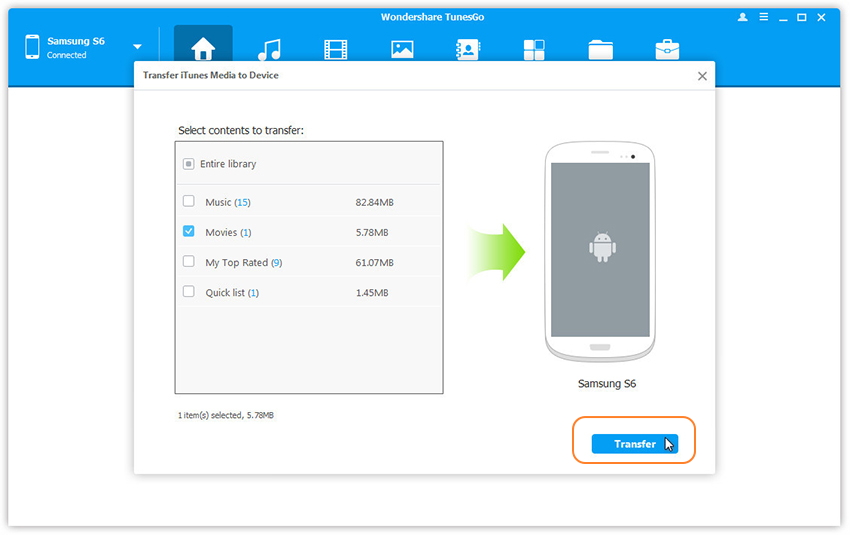


Deel 3: muziek overbrengen van de computer naar de Samsung Galaxy S7
Start Samsung Galaxy S7 Manager en sluit uw Samsung-telefoon aan op de pc. Uw Samsung-apparaat wordt gedetecteerd en weergegeven in het primaire venster.

Stap 1.Selecteer muziekbestand om over te zetten
Selecteer het tabblad Muziek. Zodra uw media is geladen, klikt u op Toevoegen> Bestand toevoegen of Map toevoegen.

Step 2.Sync-nummers van de computer naar de Samsung Galaxy S7
Hiermee wordt je bestandsbrowservenster geopend, van waaruit je liedjes kunt selecteren om te exporteren vanaf je computer. Je kunt ook een nieuwe afspeellijst maken door met de rechtermuisknop op Muziek te klikken om de geïmporteerde nummers te bewaren. Je kunt eenvoudig muziekbestanden van de computer naar je Samsung slepen .


Deel 4: muziek overbrengen van iTunes naar de Samsung Galaxy S7
Stap 1.Launch Samsung Galaxy S7 Manager en sluit Samsung op pc aan
Start Samsung Galaxy S7 Manager op de computer en sluit Samsung vervolgens aan op de computer. Klik op iTunes-media overbrengen naar apparaat in de hoofdinterface of zoek de optie iTunes naar apparaat overbrengen onder Toolbox> Hulpmiddelen overzetten.

Stap 2.Transfer muziek van iTunes naar Samsung Galaxy S7
Controleer de opties en begin met het kopiëren van media van iTunes naar Samsung. Alle iTunes-bestanden worden gescand en worden weergegeven in verschillende categorieën, zoals muziek, films, podcasts en anderen. Standaard worden alle bestandstypen geselecteerd, maar om alleen de muziekbestanden over te brengen, kunt u de andere uitzetten. Klik op Overdragen om te beginnen met overdragen.
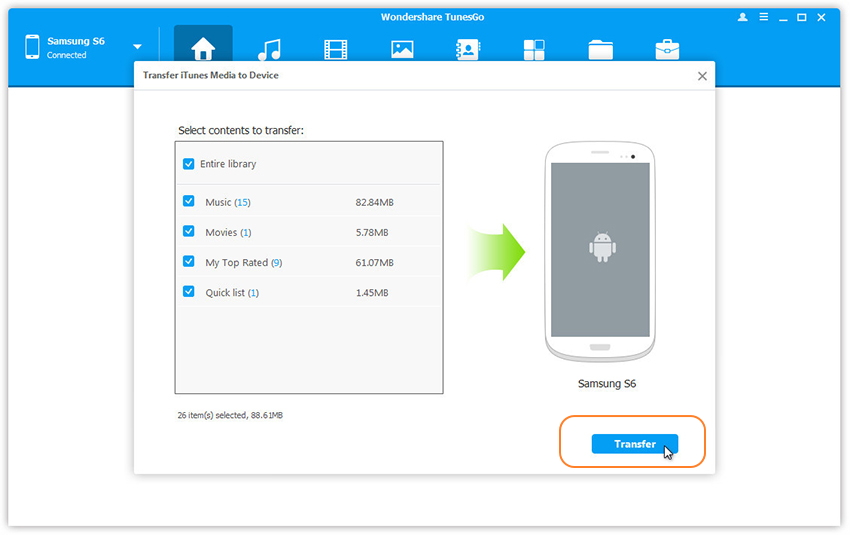
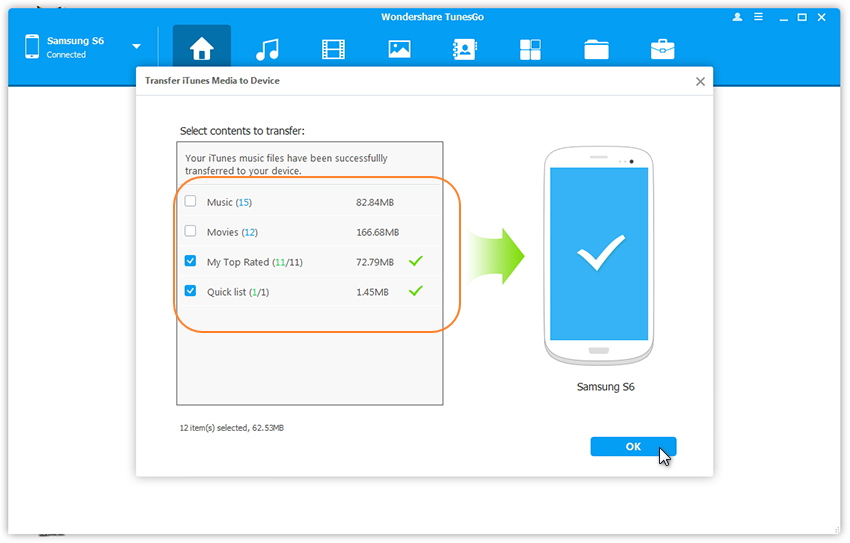
Opmerking: u hoeft zich geen zorgen te maken over dubbele bestanden aangezien Samsung Galaxy S7 Manager het mogelijk maakt om de duplicaten automatisch te detecteren en alleen de exclusieve inhoud van iTunes naar een Samsung-apparaat over te brengen.


Verwante Artikel:
Hoe video's over te zetten naar de Samsung Galaxy S7
Hoe foto's over te zetten tussen computer en Samsung Galaxy S7
Muziek overbrengen tussen de computer en de Samsung Galaxy S7
Hoe back-up en herstel van bestanden op Samsung Galaxy S7
Heb je vragen? Stel ze hier.
prompt: je nodig hebt om Log in voordat je commentaar kunt geven.
Nog geen account Klik hier om te registreren.

Loading ...





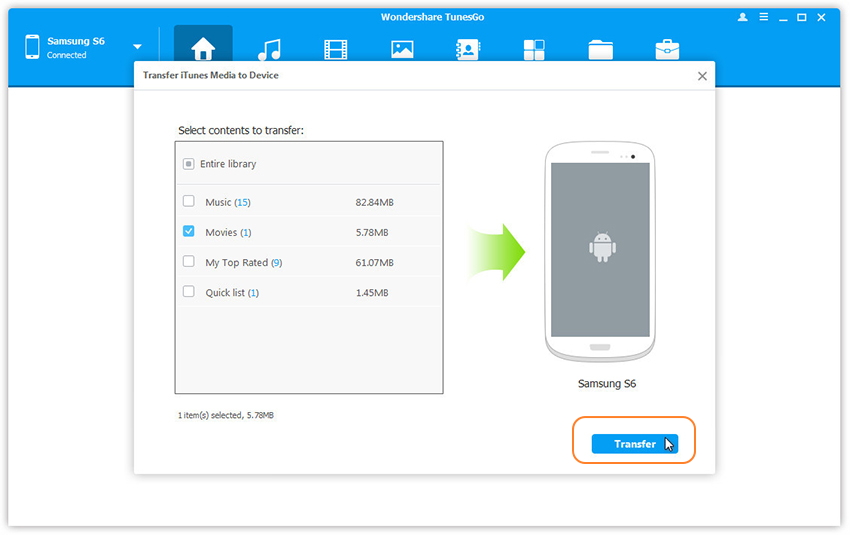

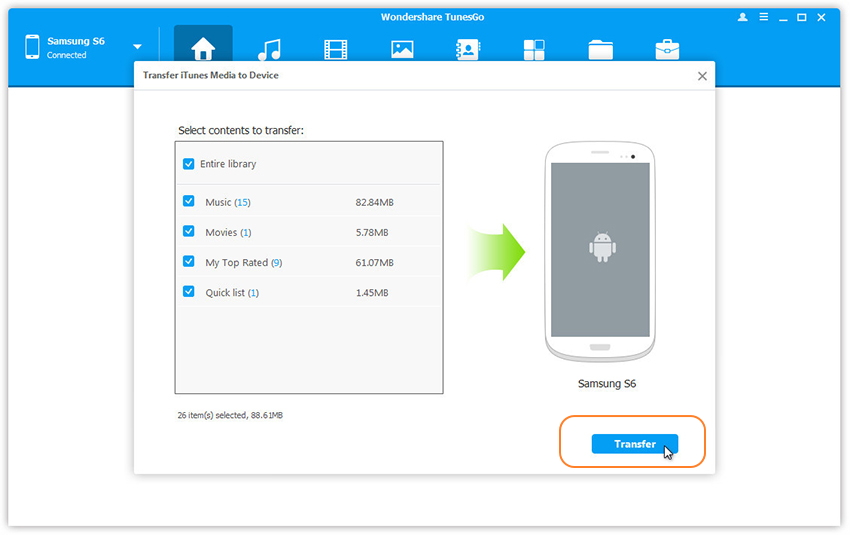
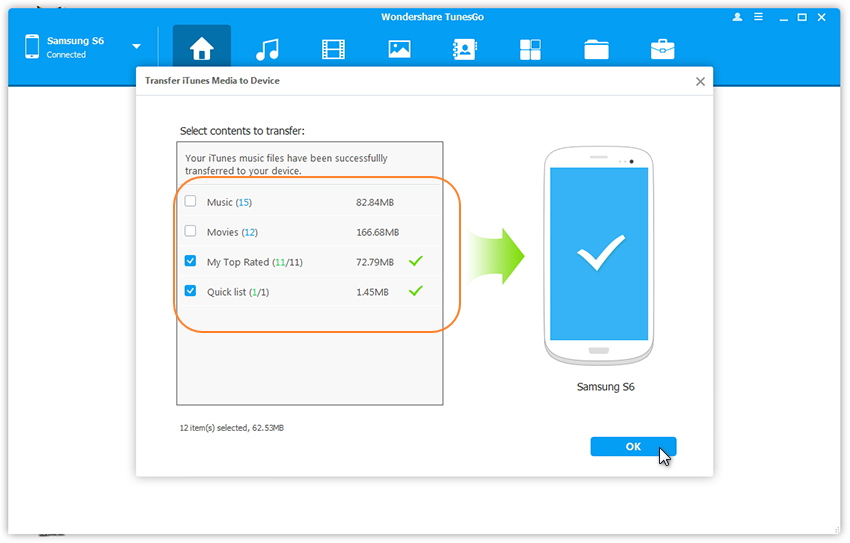








Nog geen commentaar. Zeg iets...